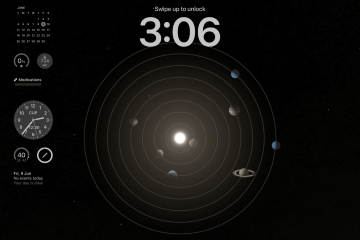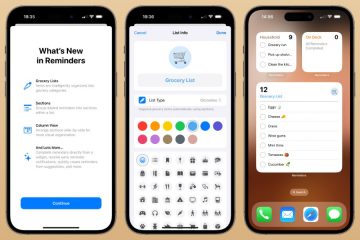Nézze meg ezt az ingyenes és egyszerű módszert, amellyel Android telefonját kényelmes vezeték nélküli hangszóróvá vagy mikrofonná alakíthatja Mac gépéhez.
Android telefon Mac hangszóróként és mikrofonként: rejtse el
A telefon használatának okait mint a Mac hangszórója és mikrofonja
A Mac-en lévő hangszóró vagy mikrofon nem működik szoftver-vagy hardverproblémák miatt. A Mac gépen nincs mikrofon: A Mac miniemben nincs beépített mikrofon, így nem tudom használni a Sirit (hacsak nem gépelek rá), nem tudok hangjegyzeteket rögzíteni, FaceTime hanghívásokat kezdeményezni, vagy csináljon bármit, amihez mikrofon tartozik. Tehát néha a tartalék Android-telefonomat használom a Mac-em mikrofonjaként. A Mac hangszórói nem elég jók: például a Mac mini hangszórója olyan, mint egy gyerekjáték hangszóró. Csak jó a rendszer riasztásaihoz, például az indítási hanghoz, de nem lehet értelmesen használni a média számára. A MacBook hangszórói kiégtek: a régi MacBook Pro-m belső hangszórói szétrepedtek, ami recsegéshez és kellemetlen hangminőséghez vezet. Így időnként az Android-telefonom hangszóróját használom vele.
Használja Android telefonját Mac gépe hangszórójaként és mikrofonjaként
A lépések egyszerűek, bár eltarthat egy ideig az első beállítás. Íme egy lépésenkénti útmutató, amely segít Önnek.
1. lépés: Töltse le az AudioRelay egyéb korlátozások), hogy az Android-eszközt hangszóróvá alakítsa a Mac számítógépen.
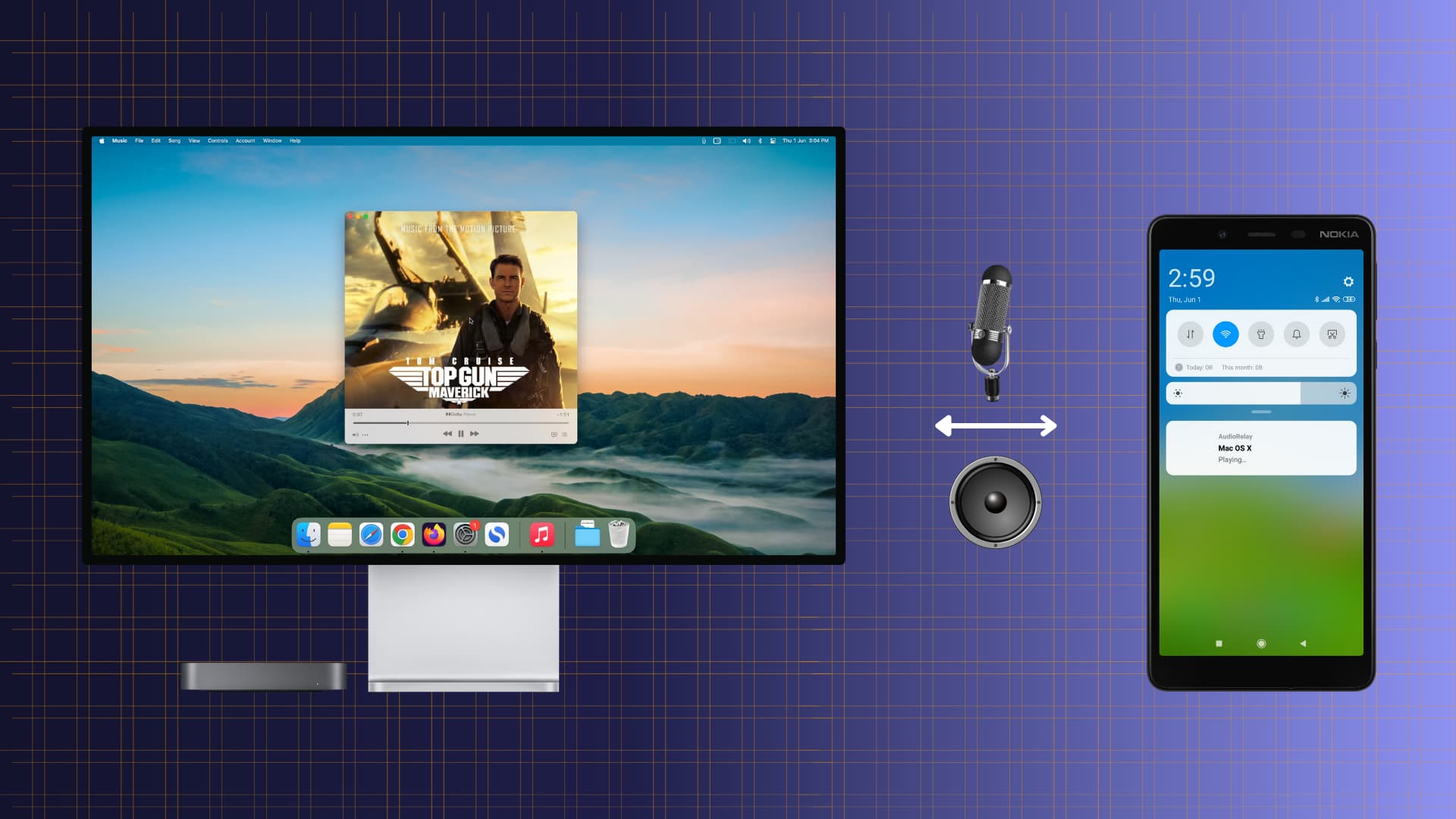
Tehát kezdje azzal, hogy a hivatalos webhelye, és letöltheti a Google Play Áruház Android-telefonjához.
Megjegyzés: Az AudioRelay-t is használhatja Windows PC vagy Linux számítógépen, hogy a hangját az Android telefonjára irányítsa. Nyilvánvaló, hogy ezeknek a platformoknak egyes lépései eltérnek az alábbiakban leírtaktól.
2. lépés: Töltse le a virtuális audioeszköz-alkalmazást Mac rendszerre
Az AudioRelay-nek virtuális audioeszközre van szüksége irányítsa át a hangot a számítógépről a telefonra, és ehhez használhat ingyenes alkalmazásokat, például a VB-Cablet. > vagy BlackHole (2 csatornás, 16 csatornás vagy mindkettő).
Véleményem szerint A szinte nulla késleltetésű BlackHole nagyszerűen használható Mac-en való videók nézéséhez és a telefon hangjának vételéhez. Ezért ebben az oktatóanyagban a BlackHole-t fogom használni.
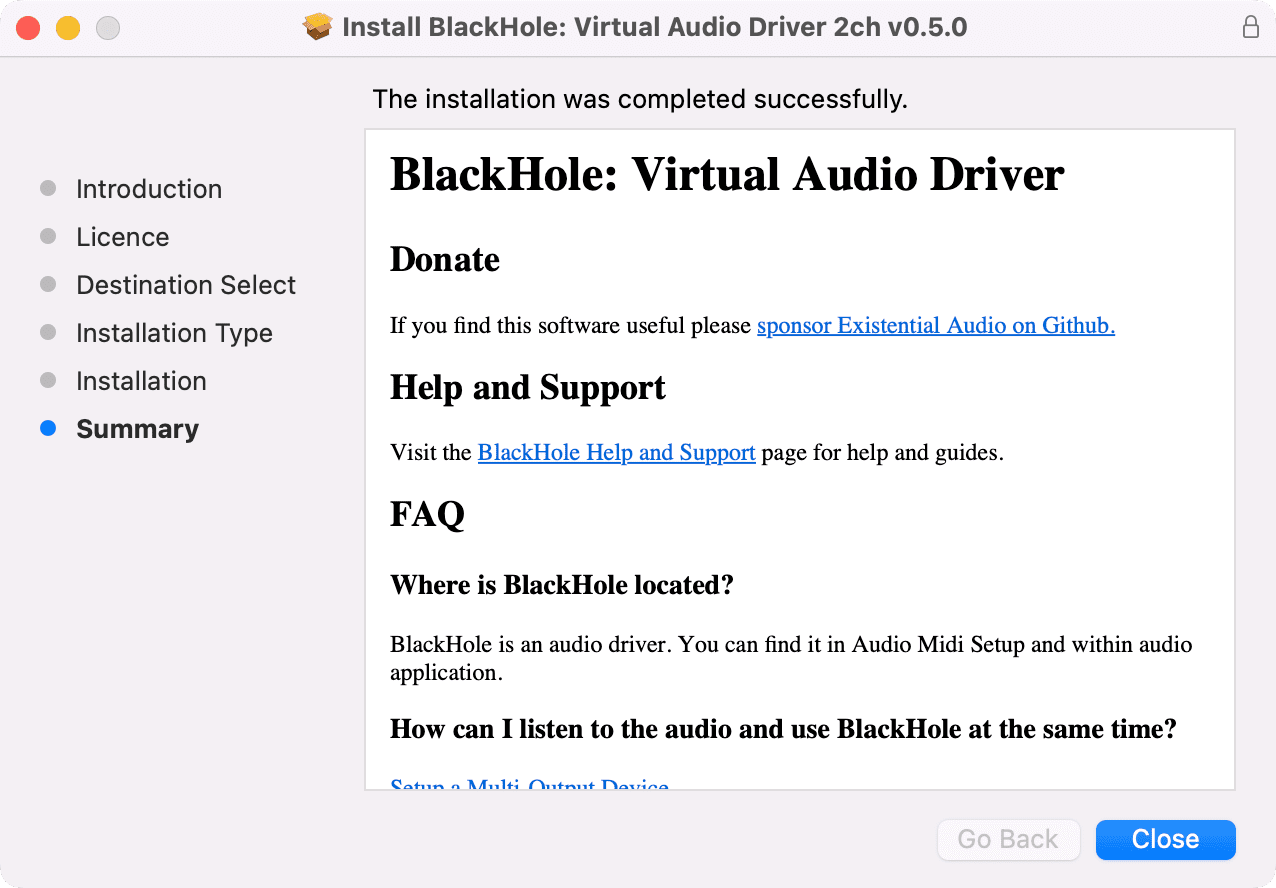
3. lépés: Csatlakozzon ugyanahhoz a Wi-Fi-hálózathoz
Győződjön meg arról, hogy Mac és Android telefonja ugyanahhoz a Wi-Fi hálózathoz csatlakozik.
Most a következőképpen használhatja telefonját Mac hangszóróként vagy mikrofonként.
Használja Android telefonját hangszóróként a Mac számítógépen
1) Nyissa meg az AudioRelay alkalmazást Mac számítógépén, és lépjen a Szerver szakaszba. Innen kattintson a nyílra az Audioeszköz csempén belül, és válassza ki a virtuális audioeszközt (VB-Cable, BlackHole > vagy az általad telepített).
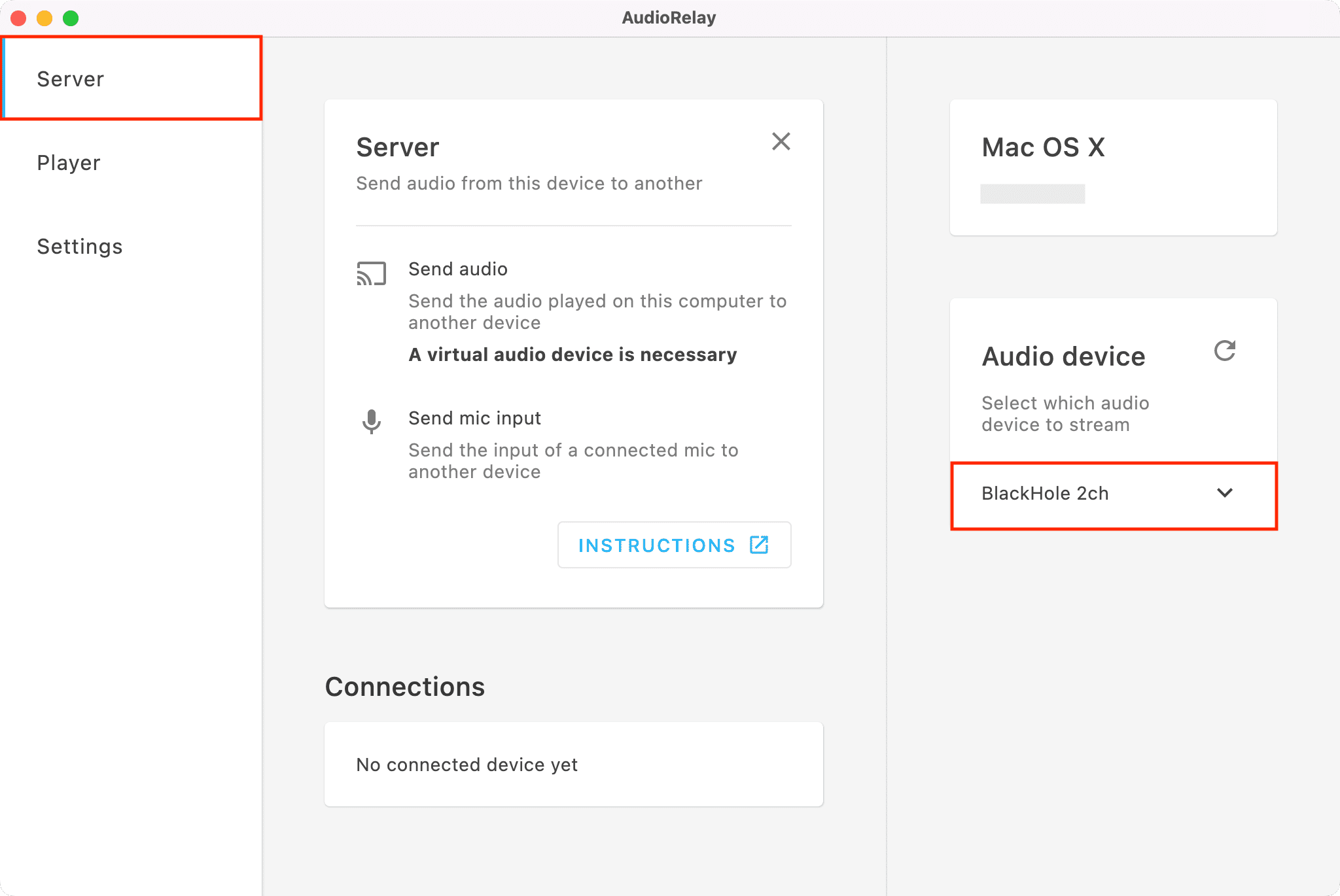
2) Nyissa meg az Apple beépített Audio MIDI Setup alkalmazását a Mac számítógépen.
3) Kattintson a jobb gombbal a BlackHole-ra, a VB-Cable-re vagy a virtuális audioeszközére az Audio MIDI Setup alkalmazásban, és válassza a Az eszköz használata Hangkimenet.
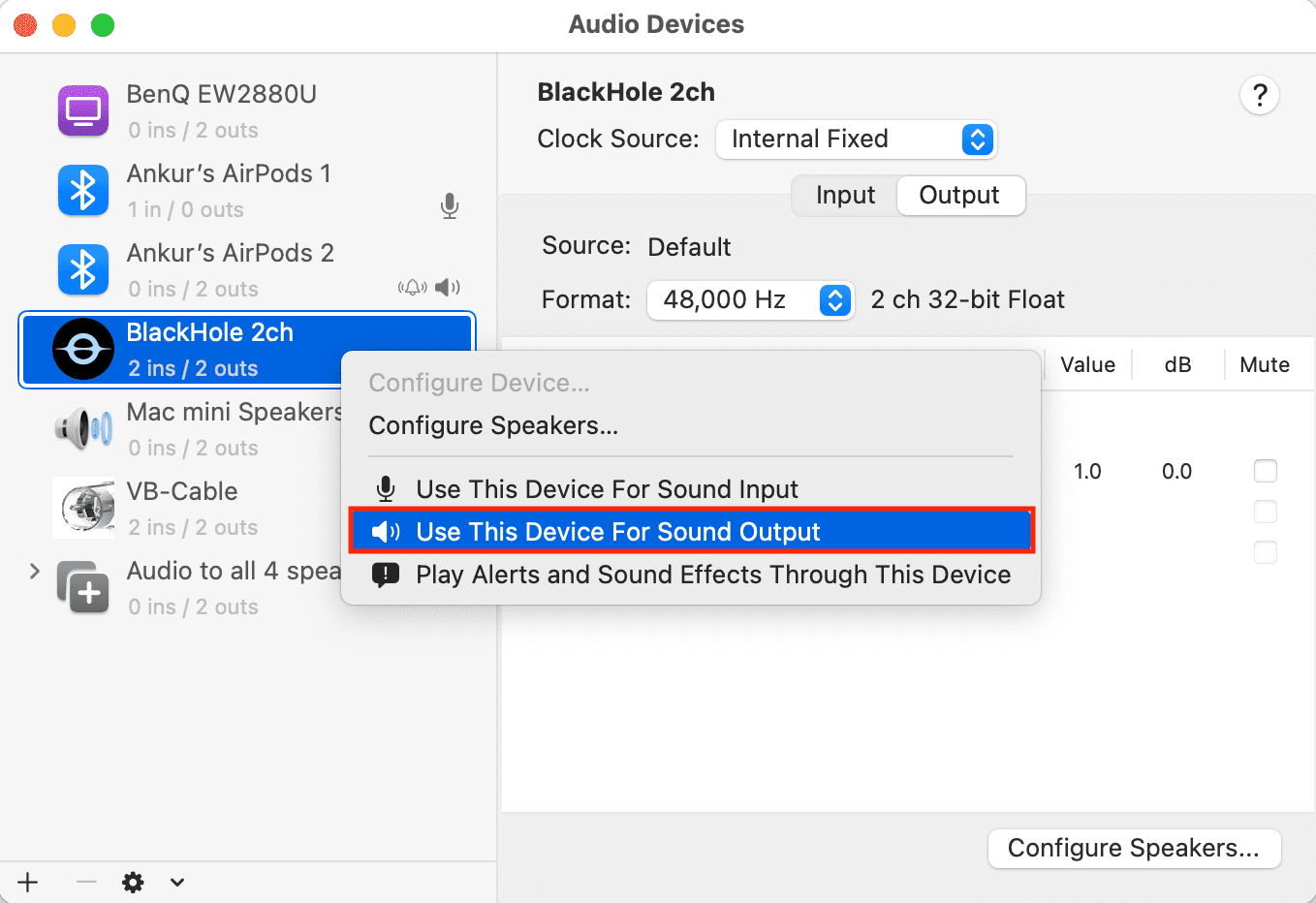
4) Most nyissa meg az AudioRelay alkalmazást Android-telefonján, és lépjen be a Player
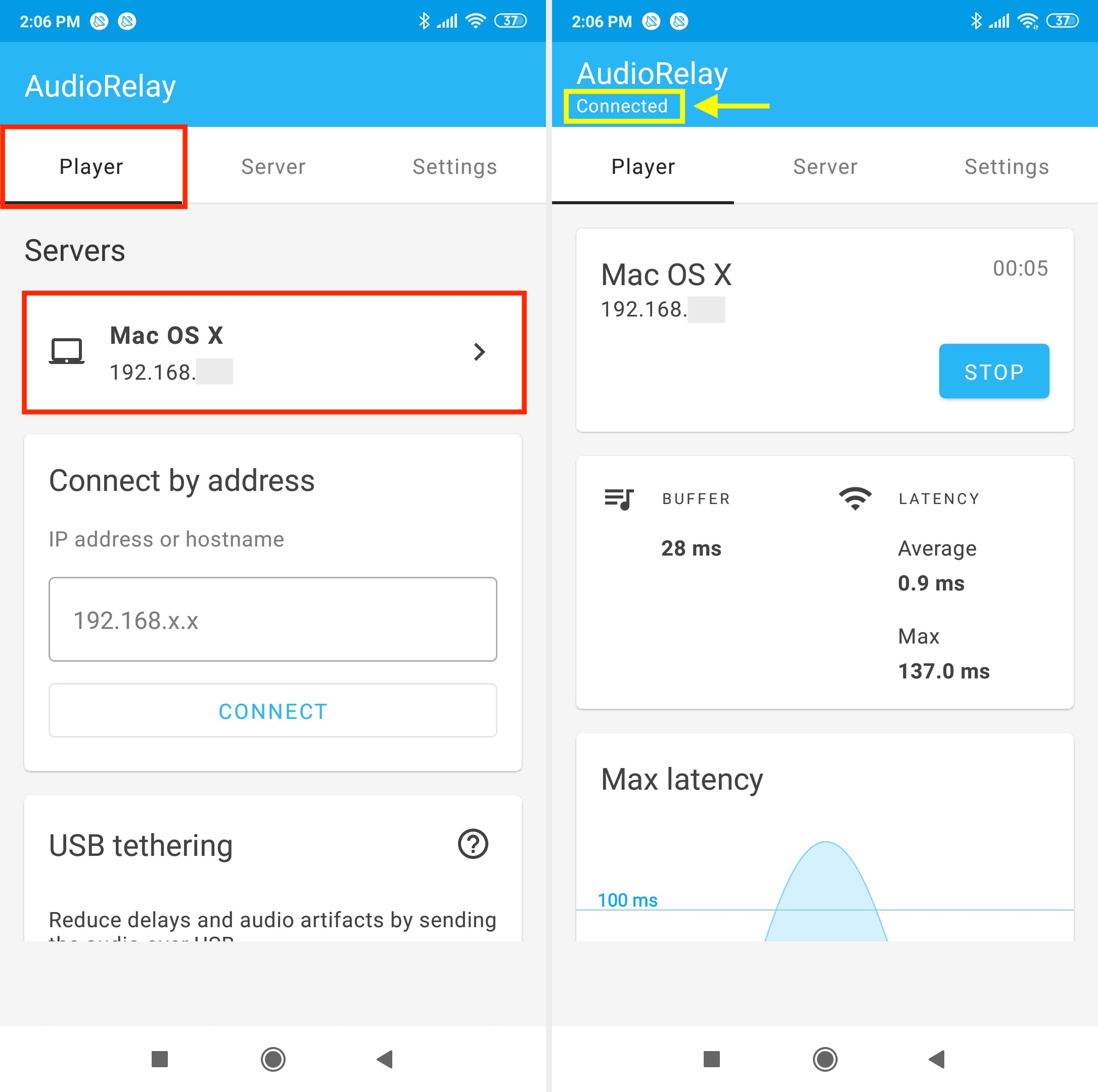
5) Végül játssz le valamit Mac-eden a YouTube-on, a Spotify-on, az Apple Music-on, a VLC-n vagy máson alkalmazást, és a hang az Android telefonjáról érkezik. Hagyja feloldva a telefont, amíg hangszóróként használja.
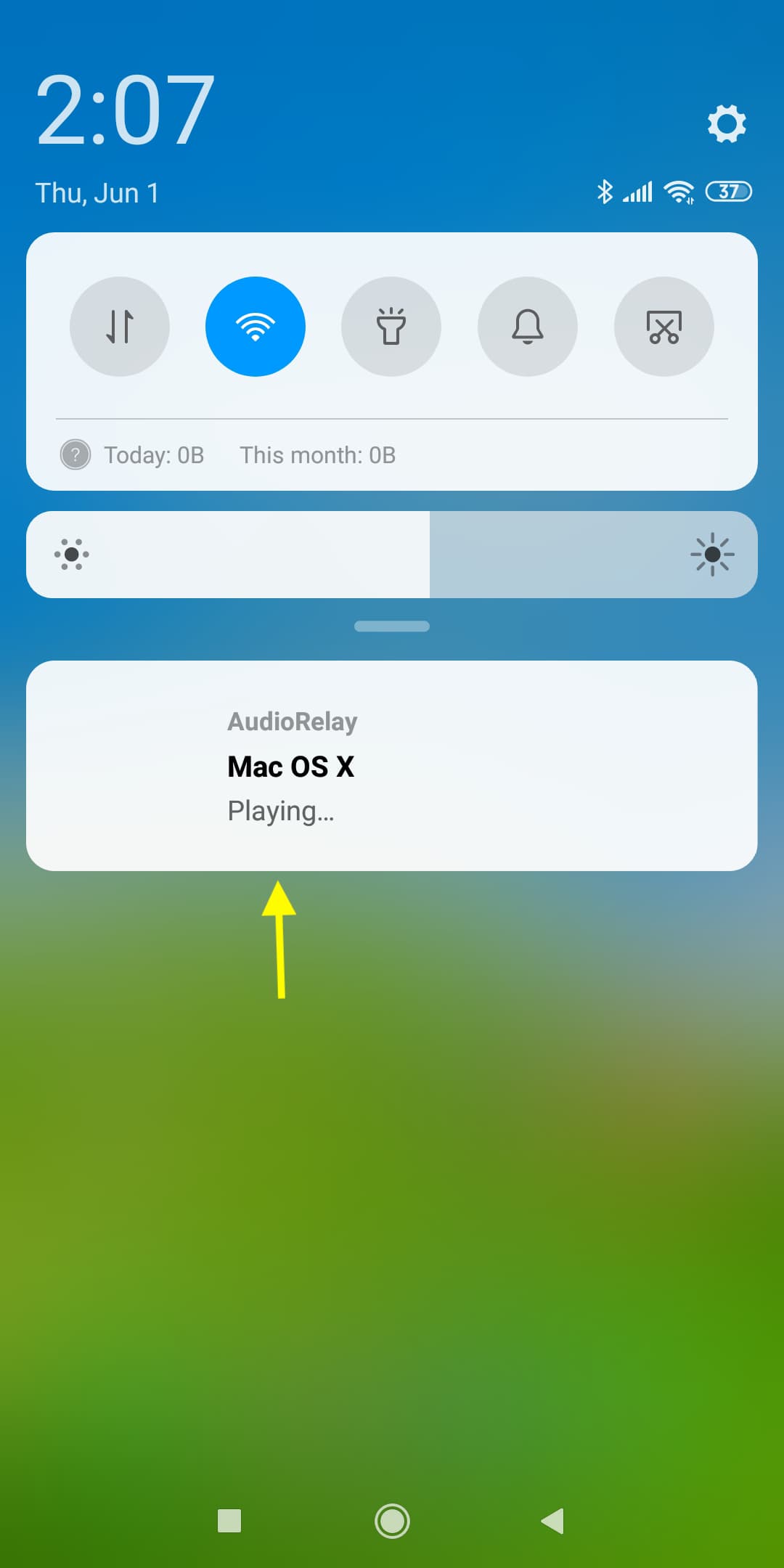
Profi tipp: Akár több kimenetű eszközt is létrehozhat Mac számítógépén, és beállíthatja azt, hogy küldjön hangot egynél több hangszóróhoz egyszerre. Ennek eredményeként a hang egyszerre szól a Mac hangszórójából, az Android telefonból és a számítógéphez csatlakoztatott többi kiválasztott hangszóróból.
Használja az Android telefont a Mac mikrofonjaként
Mielőtt tovább olvasna: ha Android telefonját Mac számítógépe mikrofonjaként szeretné használni, ne használja azt a Mac gép hangszórójaként.
1) Nyissa meg az AudioRelay alkalmazást androidos telefonján, és lépjen a Szerver szakaszra.
2) Érintse meg a Mikrofon
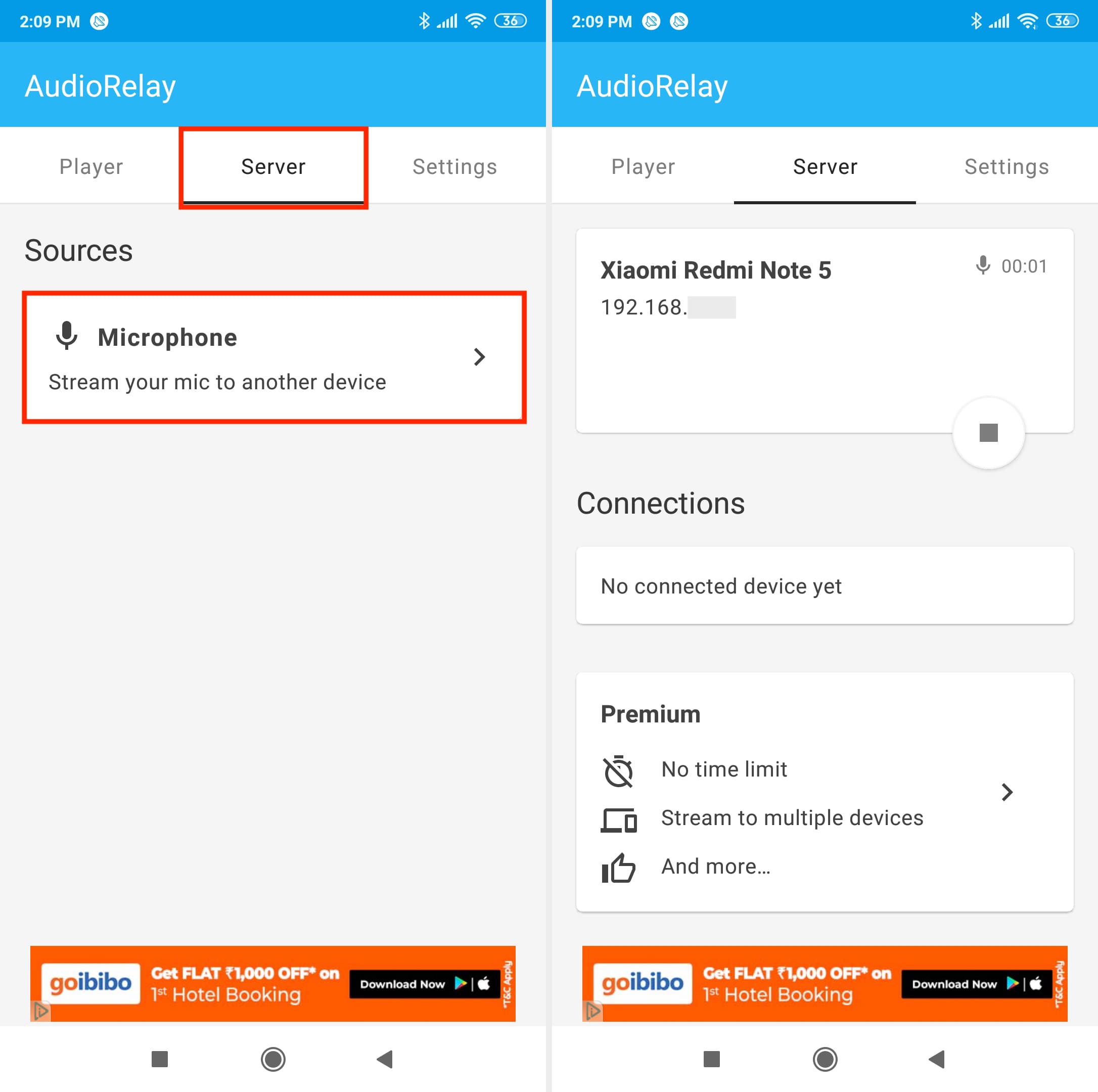
3) Nyissa meg az AudioRelayt > alkalmazást a Mac gépen, és lépjen a Lejátszó lapra.
4) Kattintson a nyílra a Hangeszköz csempét, és válassza ki a virtuális audioeszközt (BlackHole, VB-Cable vagy az Ön által telepített).
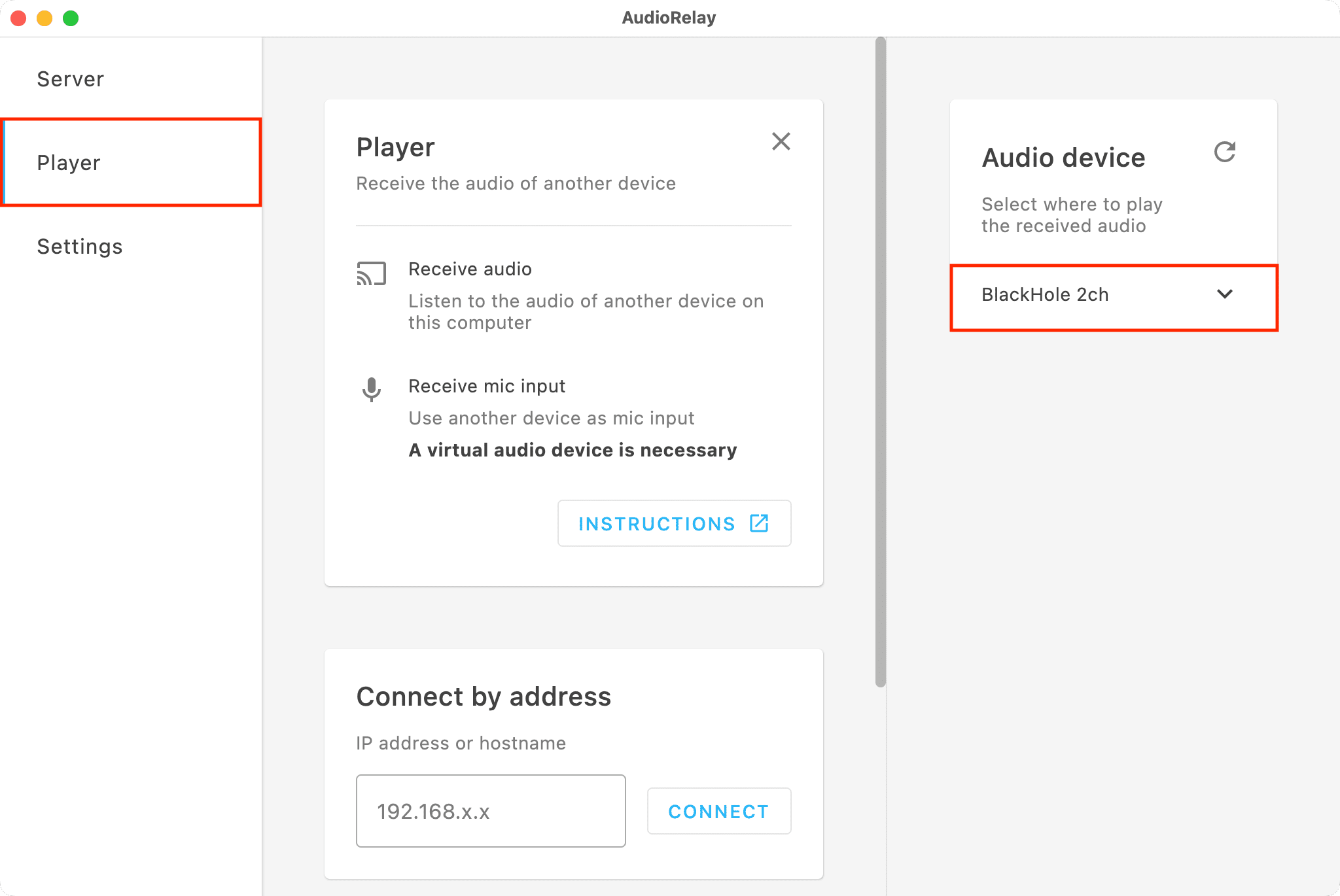
5) Most görgessen le a lejátszó képernyőjén, és kattintson az Android-telefonja nevére a Szerverek
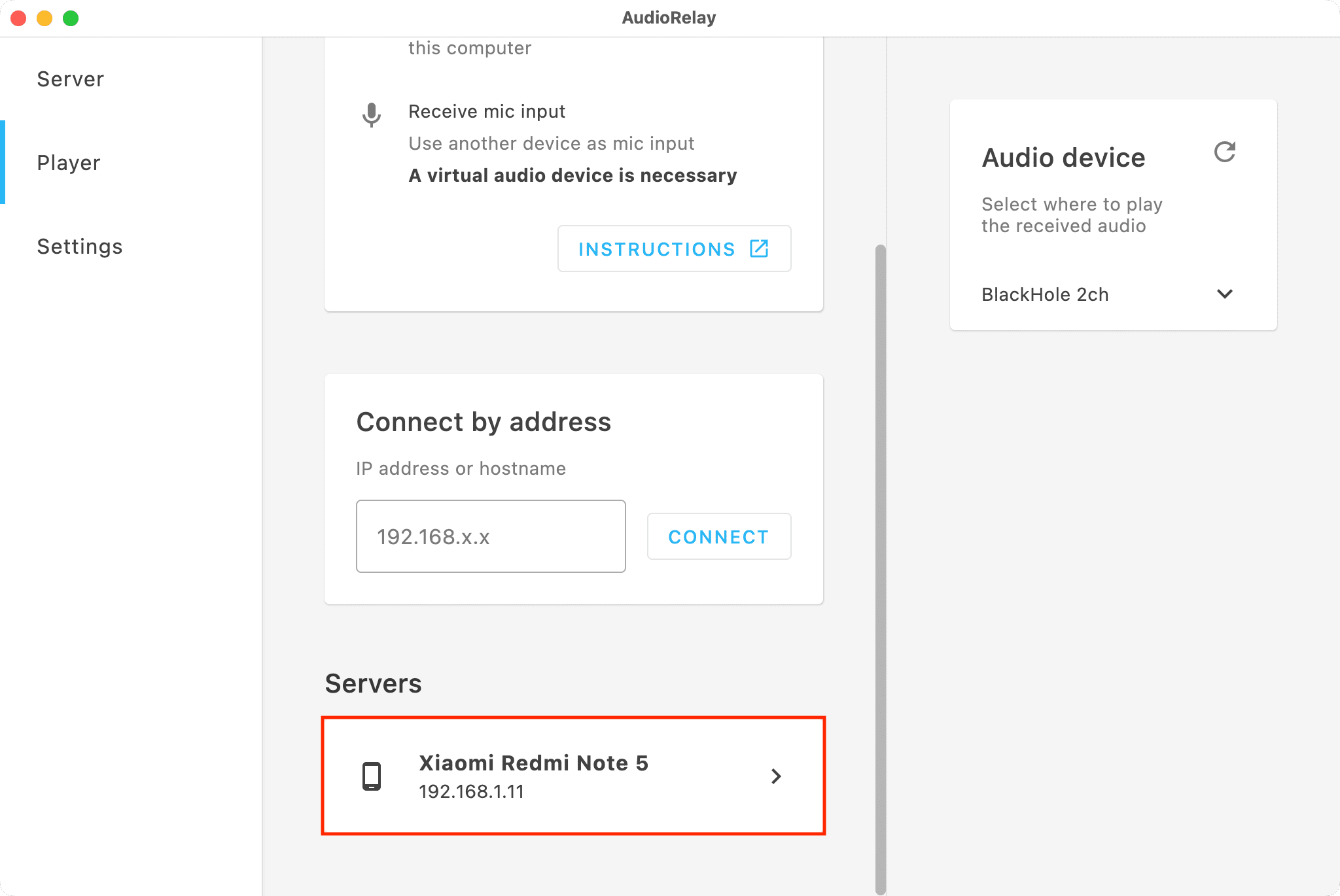
6) Minden készen áll. Nyisson meg egy alkalmazást, például a Voice Memos alkalmazást, és most már rögzíthet hangot Mac számítógépén Android telefonja mikrofonján keresztül. Az olyan alkalmazások esetében, mint a FaceTime, Discord és mások, lépjen a mikrofonbeállításokhoz, és válassza ki a BlackHole-t, a VB-Cable-t vagy a virtuális audioeszközt mikrofonként.
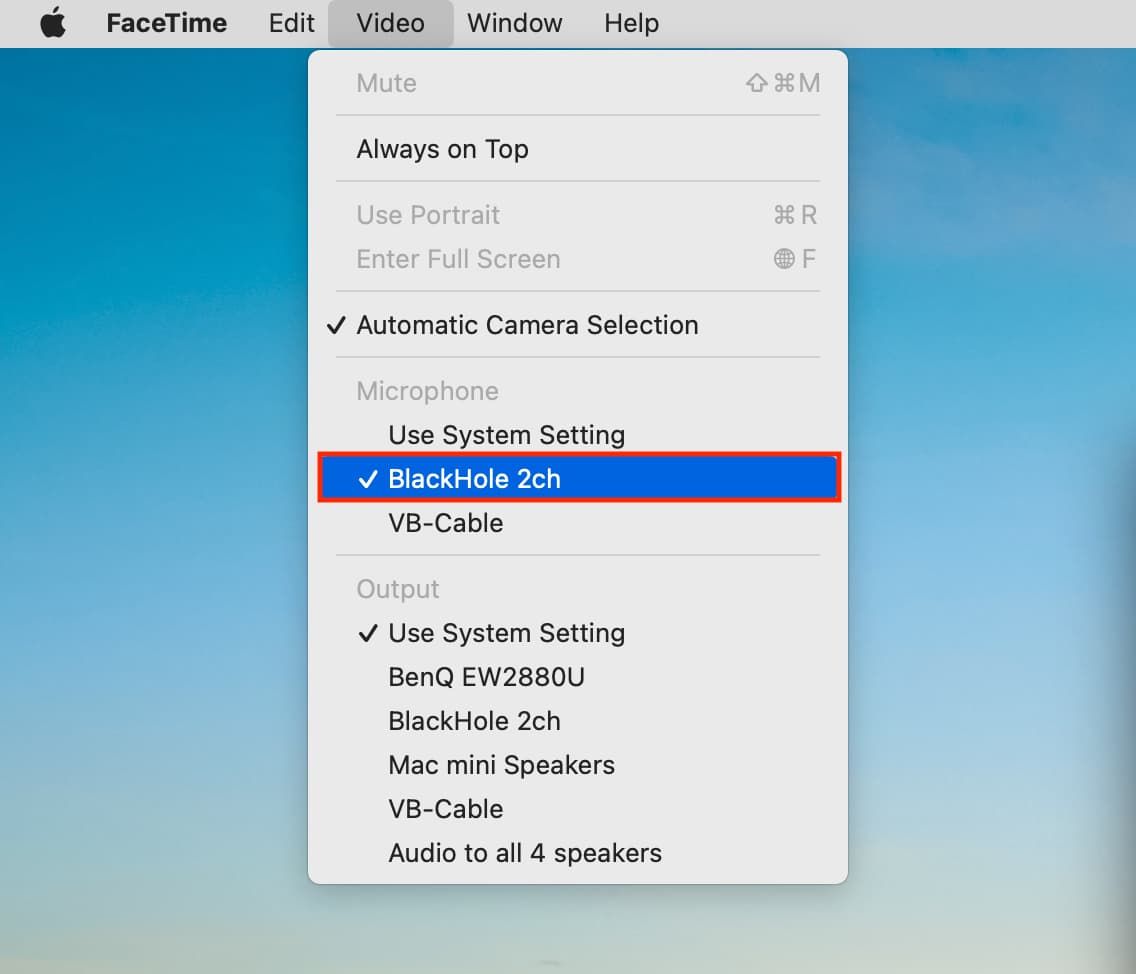
Kapcsolódó: Hangkimeneti és bemeneti forrás váltása Mac gépen
Ne használja többé telefonját Mac gépének hangszórójaként vagy mikrofonjaként
Lépjen be az AudioRelay alkalmazásba, és állítsa le a kapcsolatot.
Az AudioRelay alkalmazást telefonon vagy számítógépen is kilépheti.
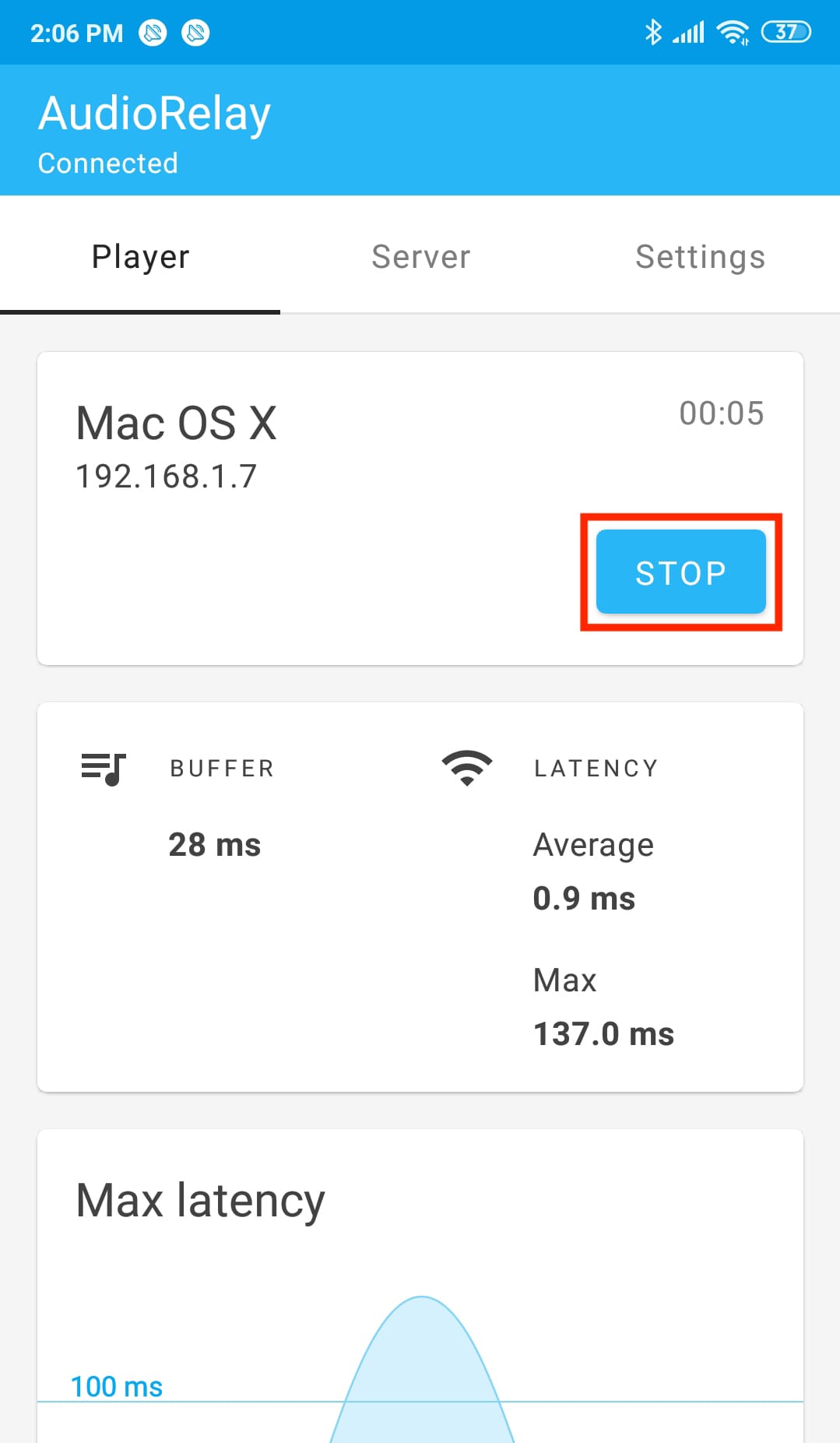
Az AudioRelay alkalmazás összeomlott Mac-en?
Ritka esetekben az AudioRelay összeomolhat Mac számítógépén. Egyszerűen nyissa meg újra az alkalmazást, és annak automatikusan folytatnia kell a lejátszást.
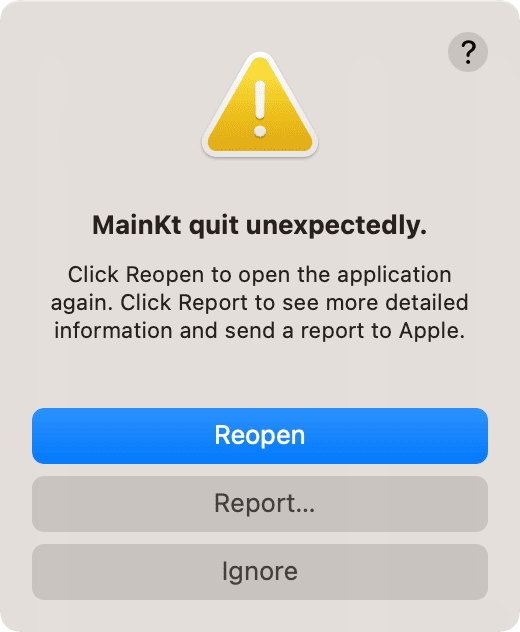
Továbbá:
Győződjön meg arról, hogy az alkalmazás frissítve van. Szerezze be a macOS legújabb verzióját számítógépére. Indítsa újra a Mac-et.
A BlackHole és a VB-Cable eltávolítása
Ha többé nem kell telefonját Mac gépe hangszórójaként és mikrofonjaként használnia, az AudioRelay alkalmazást is eltávolíthatja, mint bármely más alkalmazást. A BlackHole és VB-Cable illesztőprogramokat pedig a/Library/Audio/Plug-Ins/HAL/megnyitásával távolíthatja el. Ezenkívül a BlackHole és a VB-Cable részletes utasításokat tartalmaz, amelyek segítenek eltávolítani termékeiket eltávolító vagy terminálparancsok használatával.
Nézze meg a következőt: